vue+node+es6+webpack创建简单vue的demo
闲聊:
小颖之前一直说是写一篇用vue做的简单demo的文章,然而小颖总是给自己找借口,说没时间,这一没时间一下就推到现在了,今天抽时间把这个简单的demo整理下,给大家分享出来,希望对大家也有所帮助。
前期准备:
1.安装node 安装包地址这个里面有两个安装包大家可以根据自己的需求选择安装4.4.4版本或者6.2.0版本,小颖选择的是6.2.0。
2.Atom编辑器,这个大家可以根据自己的喜好选择自己喜欢的编辑器,所以小颖就不发下载链接了,大家有需求的话可以百度下嘻嘻。
目录:
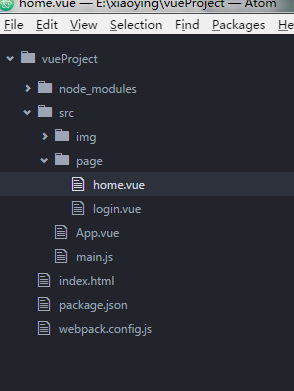
创建项目:
1.执行npm init创建一个 package.json
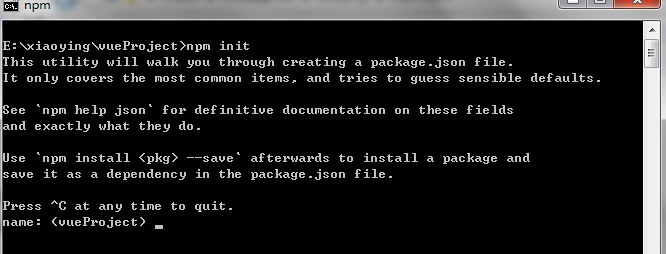
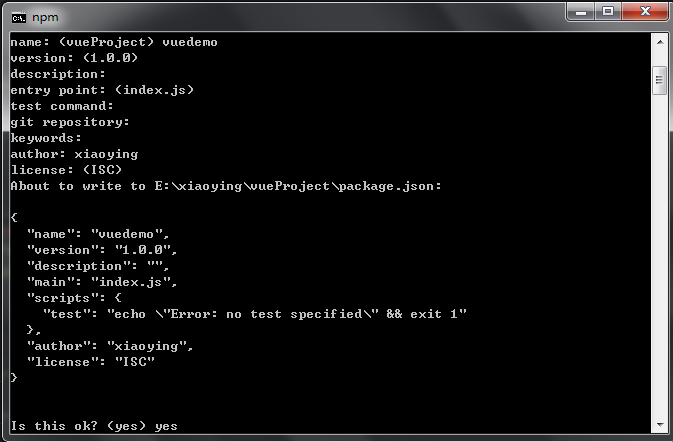
执行完后,会发现你的文件夹下会多产生package.json文件
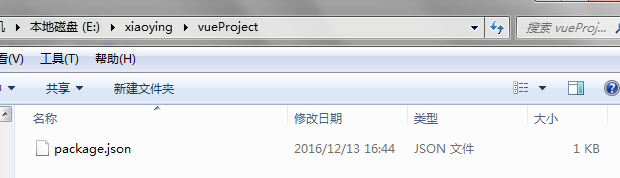
2.npm install 所需的依赖包在这里小颖就不给大家一一截图了,小颖把所需的依赖包列举出来大家自己npm下
for creation
step1:npm init
vue库:
step2:npm install --save vue vue-hot-reload-api vue-html-loader vue-resource vue-router vue-style-loader vue-loader vue-touch
webpack库:
step3:npm install --save webpack webpack-dev-server
css库:
step4:npm install --save style-loader stylus stylus-loader css-loader
打包图片和文件:
step5:npm install --save url-loader file-loader
es6支持库:
step6:npm install --save babel-core babel-loader babel-plugin-transform-runtime babel-preset-es2015 babel-runtime es6-promise
bootstrap库
step7:npm install --save bootstrap
step8:webpack -c -w for developer
step1:npm install
step2:webpack -c -w
3.创建webpack.config.js文件
'use strict';
var vue = require('vue-loader')
var webpack = require('webpack')
module.exports = {
entry: "./src/main.js",
output: {
path: './static',
publicPath: '/static/',
filename: 'build.js'
},
module: {
loaders: [{
test: /\.vue$/,
loader: 'vue'
},
{
test: /\.js$/,
exclude: /node_modules|vue\/dist|vue-router\/|vue-loader\/|vue-hot-reload-api\//,
loader: 'babel'
},
{ test: /\.css$/, loader: "style-loader!css-loader" },
{ test: /\.png$/, loader: "url-loader?mimetype=image/png" },
{ test: /\.jpg$/, loader: "url-loader?mimetype=image/jpg" },
{ test: /\.woff$/, loader: "url-loader" },
{ test: /\.woff2(\?v=\d+\.\d+\.\d+)?$/, loader: "url-loader?limit=10000&mimetype=application/font-woff2"},
{ test: /\.ttf(\?v=\d+\.\d+\.\d+)?$/, loader: "url-loader?limit=10000&mimetype=application/octet-stream"},
{ test: /\.eot(\?v=\d+\.\d+\.\d+)?$/, loader: "file-loader"},
{ test: /\.svg(\?v=\d+\.\d+\.\d+)?$/, loader: "url-loader?limit=10000&mimetype=image/svg+xml"}]
},
babel: {
presets: ['es2015'],
plugins: ['transform-runtime']
}
};
4.创建程序入口html文件:index.html
<!DOCTYPE html>
<html lang="zh-CN">
<head>
<meta http-equiv="Content-Type" content="text/html; charset=utf-8" />
<script type="text/javascript"></script>
<title>myDemo</title>
</head>
<body>
<!--此处注意加载顺序,需要先加载dom在加载js,否则会'Cannot find element: #app'-->
<div id='app'></div>
<script src="static/build.js"></script>
</body>
</html>
5.创建页面入口文件:App.vue
css:
<style>
.public-content {
padding: 20px;
width: 200px;
float: left;
}
</style>
html:
<template>
<div class='all-page-container'>
<login v-if='loginShowFlag' :loginshowflag.sync='loginShowFlag'></login>
<div class='public-content' v-if='!loginShowFlag'>恭喜你登录成功
<div class='menu'>
<a v-link='"/home"'>home页</a>
</div>
</div>
<router-view transition='animation' class='content' keep-alive></router-view>
</div>
</template>
js:
<script>
import login from './page/login.vue'
import home from './page/home.vue'
export default {
components: {
login,
home
},
methods:{
loadData:function(){
},
},
data(){
return {
loginShowFlag:true
}
}
}
</script>
6.创建程序入口文件,加载各种公共组件:main.js(主要js,导入vue插件,配置路由等)
import Vue from 'vue'
import App from './App.vue'
import Router from 'vue-router'
import Resource from 'vue-resource'
//import VueTouch from 'vue-touch'
var VueTouch = require('vue-touch')
import bootstrap from 'bootstrap/dist/css/bootstrap.css' Vue.use(Router);
Vue.use(Resource);
Vue.use(VueTouch); import home from './page/home.vue'
var router = new Router({
abstract: true,
hashbang: false
}); router.map({
'/home':{
component:home
},
});
router.start(App, '#app');
7.创建登录页面:login.vue
css:
<!-- 登录界面 -->
<style scoped>
.offset1{
margin-top: 200px;
position: relative;
border: 1px solid #ddd;
background-color: #fff;
position: relative;
max-width: 400px;
padding:;
}
.owl-login{
width: 211px;
height: 108px;
background-image: url("../img/owl-login.png");
position: absolute;
top: -100px;
left: 50%;
margin-left: -111px;
}
.owl-login .hand{
width: 34px;
height: 34px;
-webkit-border-radius: 40px;
border-radius: 40px;
background-color: #472d20;
-webkit-transform: scaleY(0.6);
-moz-transform: scaleY(0.6);
-o-transform: scaleY(0.6);
-ms-transform: scaleY(0.6);
transform: scaleY(0.6);
-webkit-transition: 0.3s ease-out;
-moz-transition: 0.3s ease-out;
-o-transition: 0.3s ease-out;
-ms-transition: 0.3s ease-out;
transition: 0.3s ease-out;
position: absolute;
left: 14px;
bottom: -8px;
}
.owl-login .hand.hand-r{
left: 170px;
}
.owl-login .arms{
top: 58px;
position: absolute;
width: 100%;
height: 41px;
overflow: hidden;
}
.loginform .pad{
overflow: hidden;
padding: 30px;
}
.loginform .controls{
position: relative;
margin-bottom: 10px;
}
.loginform label {
position: absolute;
top: 13px;
left: 13px;
font-size: 16px;
color: rgba(0,0,0,0.3);
}
.loginform input {
padding: 9px 6px 9px 40px;
height: auto;
}
.loginform input{
color: #444;
}
.loginform .form-actions{
border-top: 1px solid #e4e4e4;
background-color: #f7f7f7;
padding: 15px 30px;
text-align: right;
}
.pull-left {
float: left !important;
}
</style>
html:
<template>
<div class='login-container' v-if='loginshowflag'>
<div class='container offset1 loginform'>
<div class='owl-login'>
<div class='hand'></div>
<div class='hand hand-r'></div>
<div class='arms'></div>
</div>
<div class='pad'>
<div class='control-group'>
<div class='controls'>
<label class='glyphicon glyphicon-user'></label>
<input type="text" class='form-control input-medium' placeholder="登录名" tabindex="1" v-model='loginName'>
</div>
</div>
<div class='control-group'>
<div class='controls'>
<label class='glyphicon glyphicon-asterisk'></label>
<input type="password" class='form-control input-medium' placeholder="Password" tabindex="2" v-model='passWord'>
</div>
</div>
</div>
<div class='form-actions'>
<a href="#" class='btn pull-left btn-link text-muted'>Forgot password?</a>
<a href="#" class='btn btn-link text-muted'>Sign Up</a>
<button type="submit" class='btn btn-primary' @click='loginFun'>Login</button>
</div>
</div>
</div>
</template>
js:
<script>
export default {
props: {
loginshowflag:{
required:true,
}
},
components: {
},
ready: function() {
},
methods: {
loginFun:function(){
if(this.loginName=='小颖'&&this.passWord=='123'){
this.loginshowflag=false;
}else{
alert('登录名或密码错误!');
}
}
},
data() {
return {
loginName:'',
passWord:''
}
}
}
</script>
8.创建home页面:home.vue
css:
<style scoped>
.home-container {
width: 1000px;
float: left;
margin-top: 20px;
}
</style>
html:
<template>
<div class='home-page'>
<div class="home-container">我是home页面</div>
</div>
</template>
js:
<script>
export default {
props: {
projectid:{
required:true,
twoWay:true
},
projectdata:{
required:true,
twoWay:true
}
},
components: {
},
ready: function() {
},
methods: {
},
data() {
return {
}
}
}
</script>
9.在项目根目录下打开cmd窗口,执行:webpack -c -w
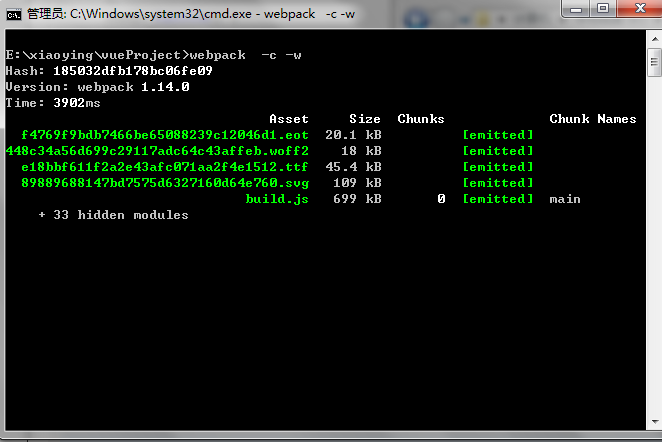
执行完:webpack -c -w 后大家会发现项目根目录下会生成一个static文件
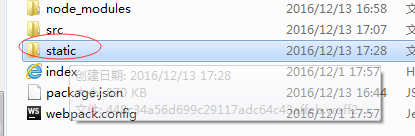
然后大家将index.html拖至浏览器打开,小颖用的是谷歌浏览器,大家可以根据自己的喜好,在浏览器中打开index.html文件
效果图:
小颖第一遍输入的密码是:111,第二遍输入的密码是:123
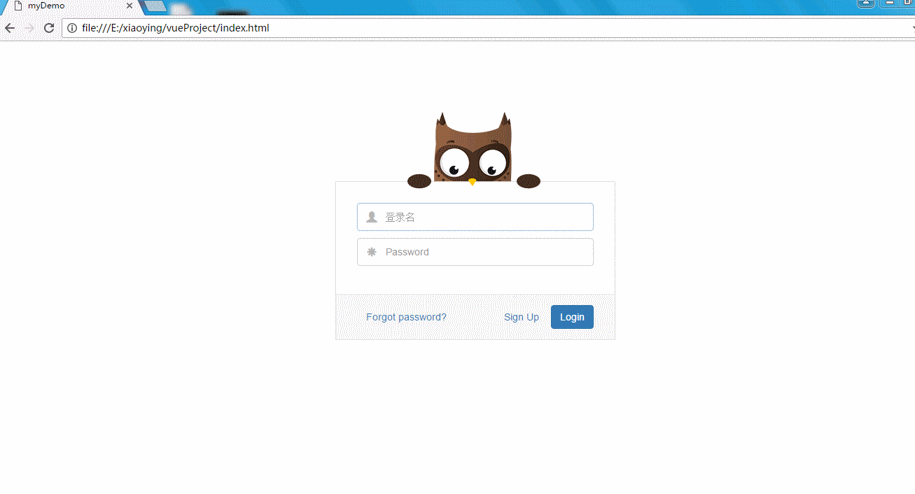
vue+node+es6+webpack创建简单vue的demo的更多相关文章
- vue+node.js+webpack开发微信公众号功能填坑——v -for循环
页面整体框架实现,实现小功能,循环出数据,整体代码是上一篇 vue+node.js+webpack开发微信公众号功能填坑--组件按需引入 修改部门代码 app.vue <yd-flexbox&g ...
- vue+node.js+webpack开发微信公众号功能填坑——组件按需引入
初次开发微信公众号,整体框架是经理搭建,小喽喽只是实现部分功能,整体页面效果 整个页面使用两个组件:布局 FlexBox,搜索框 Search,demo文档 http://vue.ydui.org/d ...
- Vue学习之webpack中使用vue(十七)
一.包的查找规则: 1.在项目根目录中找有没有 node_modules 的文件夹: 2.在 node_modules 中根据包名,找对应的vue 文件夹: 3.在vue 文件夹中,找 一个叫做 pa ...
- Node 使用webpack编写简单的前端应用
编写目的 1. 使用 Node 依赖webpack.jQuery编写简单的前端应用. 操作步骤 (1)新建一个目录 $ mkdir simple-app-demo $ cd simple-app-de ...
- vue+vux+es6+webpack移动端常用配置步骤
1.创建项目(vue项目的流程就不多讲了)2.cnpm install vux --save3.在build/webpack.base.conf.js配置:const vuxLoader = requ ...
- render方法渲染组件和在webpack中导入vue
使用component注册的组件div容器里可以放多个,但是使用render的只能放一个 <div id="app"> <p>我可以放两个</p> ...
- 创建一个 Vue 的实例
每个 Vue 应用都是通过 Vue 函数创建一个新的 Vue 实例开始的: var vm = new Vue({ // 选项 }) 选项:el.data.methods el: 类型: ...
- Vue.js-07:第七章 - Vue 实例的生命周期
一.前言 在之前的 Vue 学习中,我们在使用 Vue 时,都会创建一个 Vue 的实例,而每个 Vue 实例在被创建时都要经过一系列的初始化过程.例如,需要设置数据监听.编译模板.将实例挂载到 D ...
- 每天记录一点:NetCore获得配置文件 appsettings.json vue-router页面传值及接收值 详解webpack + vue + node 打造单页面(入门篇) 30分钟手把手教你学webpack实战 vue.js+webpack模块管理及组件开发
每天记录一点:NetCore获得配置文件 appsettings.json 用NetCore做项目如果用EF ORM在网上有很多的配置连接字符串,读取以及使用方法 由于很多朋友用的其他ORM如S ...
随机推荐
- NodeJs之调试
关于调试 当我们只专注于前端的时候,我们习惯性F12,这会给我们带来安全与舒心的感觉. 但是当我们使用NodeJs来开发后台的时候,我想噩梦来了. 但是也别泰国担心,NodeJs的调试是很不方便!这是 ...
- .NET Core系列 :3 、使用多个项目
通过前面的两篇文章,我们已经知道如何创建新的项目,如何生成并运行我们的应用程序,也知道(大致) project.json 文件中的内容是什么意思.但大多数项目往往也需要多个项目或引用的类库.我们要创建 ...
- UWP中新加的数据绑定方式x:Bind分析总结
UWP中新加的数据绑定方式x:Bind分析总结 0x00 UWP中的x:Bind 由之前有过WPF开发经验,所以在学习UWP的时候直接省略了XAML.数据绑定等几个看着十分眼熟的主题.学习过程中倒是也 ...
- AngularJs之九(ending......)
今天继续angularJs,但也是最后一篇关于它的了,基础部分差不多也就这些,后续有机会再写它的提升部分. 今天要写的也是一个基础的选择列表: 一:使用ng-options,数组进行循环. <d ...
- ASP.NET Core中如影随形的”依赖注入”[上]: 从两个不同的ServiceProvider说起
我们一致在说 ASP.NET Core广泛地使用到了依赖注入,通过前面两个系列的介绍,相信读者朋友已经体会到了这一点.由于前面两章已经涵盖了依赖注入在管道构建过程中以及管道在处理请求过程的应用,但是内 ...
- 主成分分析(PCA)原理总结
主成分分析(Principal components analysis,以下简称PCA)是最重要的降维方法之一.在数据压缩消除冗余和数据噪音消除等领域都有广泛的应用.一般我们提到降维最容易想到的算法就 ...
- 解决vs创建或打开C++浏览数据库文件*.sdf时发生错误的问题
VS2012, 创建或打开C++浏览数据库文件*.sdf时发生错误. IntelliSense 和浏览信息将不能用于C++项目. 请确保已安装 Microsoft SQL Server Compac ...
- 深入理解javascript的getTime方法
1.理解getTime getTime() 方法返回一个时间的格林威治时间数值. 可以使用这个方法把一个日期时间赋值给另一个Date 对象. 语法: dateObj.getTime() 参数: 无. ...
- CommandPattern
/** * 命令模式 * @author TMAC-J * 将调用者和接受者分离 * 可以将一组命令组合在一起,适合很多命令的时候 */ public class CommandPattern { i ...
- Xcode 锁终端
锁终端 输入: <1>cd /Applications/Xcode.app 回车 结果显示: Xcode.app 输入: <2>sudo chown -hR root:whee ...
